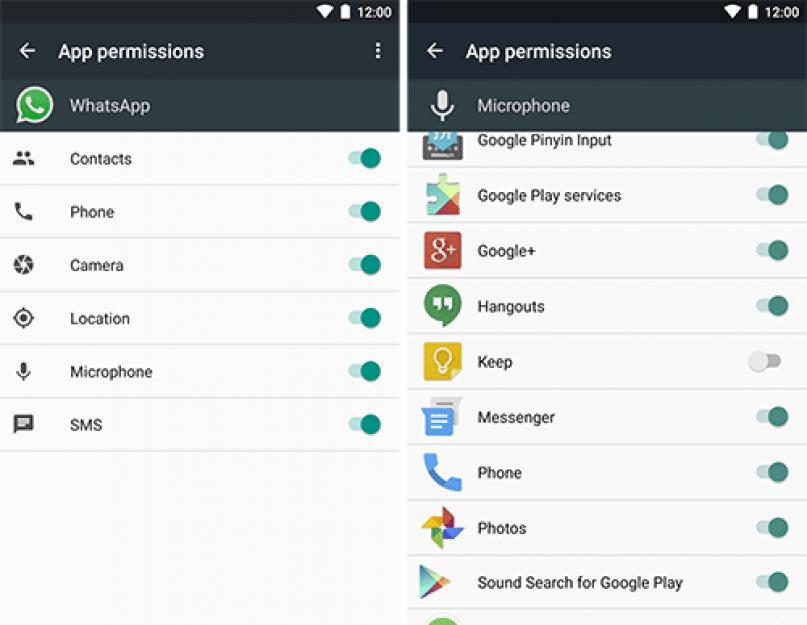28 мая 2015 года на конференции Google I/O поисковый гигант сделал анонс Android M, скачать которую стало возможно буквально через несколько часов после презентации. А спустя менее трех месяцев, 17 августа 2015 года, система была переименована в Android 6.0 Marshmallow (зефирка).
Вот интересно, решила ли Google перейти на новый цикл присвоения версий. Поисковый гигант может последовать примеру Apple, которая штампует по одной мажорной версии iOS в год. Особого смысла мы в этом не видим – число нововведений при этом никак не возрастет, лишь изменится подход к присвоению индекса. Другими словами, в 2016 году мы с вами можем увидеть Android 7.0. Но да ладно, давайте посмотрим, что же предлагает новый Android 6.0:
Android 6.0 – что нового?
Итак, Android 6.0. Нового здесь прилично, хотя не так много, как было в . Всего изменений более 50, но главных из них лишь несколько штук. Давайте пройдемся по ним.
Разрешения в приложениях
Полагаем, многие из нас помнят, что, устанавливая приложение на свой смартфон (да-да, с Android на борту), прежде появляется сообщение, обычно размером с весь экран, где есть несколько иконок, много надписей, а внизу справа расположена кнопка «Принять» (Accept). Знаете, что это такое? Это перечь разрешений, который требует приложение для своей работы. Если вы отказываетесь их ему дать, то программа просто не устанавливается.

Безопасность безопасностью, но работать-то тоже надо, верно? Надо полагать, так в Google и рассуждали, добавляя новую функциональность в Android 6.0. Теперь никакого списка разрешений при установке не будет – вместо них будут появляться сообщения об отдельных разрешениях при их запросе. Например, если приложение в первый раз хочет получить доступ к GPS, или желает воспользоваться микрофоном, камерой и так далее. Выбранный вариант запомнится и больше «тюкать» вас сообщениями не будут, однако в настройках разрешения поддаются изменению.

Самое интересное, что такая штука была сделана еще в . Называлась она App Ops – это специальный менеджер разрешений. Он был скрыт от пользователей, но способ его включения был найден и подробно описан. А дальше Google просто удалила его из системы, чтобы не возникало лишних претензий.
Ведь если разобраться, то как работает подобная блокировка разрешений? В Android 4.3, если что-то заблокировать, приложение при попытке обращения к «запретному плоду» не просто «удивится», а, мягко говоря, будет «ошарашено». Другими словами произойдет некорректное завершение приложения с возможной потерей оперативных данных.
Именно этот вопрос и решили в Android 6.0. Теперь, если программа, например, «стучится» в интернет, но ей запрещено это делать, то для нее все будет обставлено таким образом, будто нет соединения. Или будто камера, GPS, Bluetooth и т.д. недоступны в данный момент. Это позволит показать соответствующее сообщение об ошибке, но никак не вывалиться с системным исключением.
Помимо этого, разработчики смогут учитывать новую функцию системы. То есть они будут знать, проблема в запрете разрешений или действительно что-то «отвалилось и не работает». Это означает, что если вы что-то заблокировали, приложение вам так и сообщит: не могу работать, вы мне запретили! А в случае App Ops и Android 4.3 выяснить, почему что-то не работает, было нельзя – потому менеджер и был удален.
В любом случае новая функция Android 6.0 обеспечивает еще больший контроль за приложениями, большую безопасность системы.
Поддержка сканеров отпечатков
За несколько дней до Google I/O 2015 стала появляться информация, что в число нововведений Android 6.0 войдет поддержка сканеров отпечатков. Вещь эта вовсе не новая – в 2013 году ее освоила Motorola и Apple, затем подтянулись HTC, Samsung и другие компании. Тем не менее, вся функциональность дактилоскопического сенсора программировалась производителями, тогда как на уровне системы она была сделана только у Apple, хотя как могло быть иначе?

Теперь же специальный API, позволяющий управлять сканером отпечатков, встроен в Android. Это означает универсальность для всех – разработчики смогут использовать отпечатки для авторизации в своих приложениях и им не придется учитывать особенности отдельных производителей – все у всех будет одинаковым. Ведь если разобраться, у того же Samsung сканер отпечатков работает для разблокировки устройства и авторизации в нескольких фирменных приложениях. Сторонние программы его просто не используют. А Xiaomi вообще заявила, что пока в Android не будет встроенной поддержки дактилоскопии, встраивать сканер в свои смартфоны она не намерена.

В общем, теперь все изменится. Правда, самое смешное в текущей ситуации то, что API для сканеров отпечатков есть, а самих сканеров нигде нет. Забегая вперед сообщим, что Android 6.0 доступна только на Nexus 5, 6 и 9, а они лишены сего компонента. Так что все это работает в теории, а попробовать на практике новую «примочку» можно будет не ранее выхода нового Nexus со сканером отпечатков.
Режим Doze – оптимизация энергопотребления
Вы знаете, что Android 5.0 решил все-все-все проблемы с энергопотреблением? Знаете? Но вот в Google теперь в этом не уверены. А ведь эта фишка преподносилась как одна из главных: здесь вам и новая , более эффективно запускающая и исполняющая приложения, и , экономящий заряд аккумулятора так, что тому даже и не снилось. В реальности все оказалось не так хорошо, как на бумаге. И вот на дворе вторая половина 2015 года, а нам предлагают новую панацею от быстрого истощения батареи.

Режим Doze обеспечит экономию энергии на таком уровне, что ого-го! В теории, конечно. И звучит эта теория примерно так: чем больше смартфон или планшет находятся в спящем режиме, тем лучше. На этот раз Google намерена усыплять их еще чаще. При этом, чтобы пользователь не пропустил уведомления или звонки, устройства будут это делать, когда человека рядом нет.
Напомним, что Терминатор и Матрица уже не за горами, то есть в современном телефоне столько датчиков, что он знает, где находится, движется он или нет и вообще есть ли поблизости люди. Собственно, в этом вся и идея – если рядом людей нет, то можно и «поспать», или, другими словами, будут отключаться все фоновые процессы, оставляя только самый необходимый минимум для работы.
То есть Doze активируется, если вы оставите свое мобильное устройство и куда-то уйдете, либо просто пойдете спать – в этом случае скорость разрядки будет заметно снижена. Как это будет работать на практике, посмотрим, но идея глупой в любом случае не выглядит.
Поддержка USB Type-C
Стандарт USB Type-C или просто USB-C постепенно набирает популярность. Вкратце напомним, что он появился вместе со спецификацией USB 3.1, одной из главных особенностей которых стало удвоение пропускной способности интерфейса до 10 Гбит/с относительно USB 3.0. Ну а USB Type-C – это тип соединения, предполагающий новый разъем, который может быть одинаковым на всех устройствах.

Разумеется, возможность подключить кабель любой стороной не есть главная фича USB Type-C. Помимо этого он добавляет много дополнительных функций, в том числе продвинутые возможности зарядки, согласно спецификации USB Power Delivery 2.0. В частности речь идет о силе тока 1,5 и 3,0 А при напряжении 5 В.

Android 6.0, как вы догадались, поддерживает USB Type-C, а вместе с ним еще и продвинутые режимы зарядки. Нет, мы не только о повышенной силе тока, дающей прирост скорости зарядки, но еще и о таких вещах, как подзарядка других устройств. Речь идет о том, что можно будет заряжать телефоны, смартфоны и планшеты друг от друга: телефон от планшета, смартфон от планшета и даже планшет от смартфона, а также иные «извращенные» варианты. Вряд ли эта функция станет везде и всеми востребована, но в определенных ситуациях будет полезна.
Кроме того, к устройствам на Android 6.0 и с разъемом USB Type-C можно будет подключить MIDI-клавиатуры. Это еще больше расширит мультимедийную составляющую Android.
Поиск Google Now в приложениях
На самом деле эта функция называется «Google Now on Tap» и вызывается она, если долго удерживать нажатой кнопку Домой. После запуска Google Now «просканирует» то, что находится на экране, и предложит карточку с дополнительной информацией.

Идея там в следующем. Допустим, вы обсуждаете с кем-то какой-либо фильм или новый музыкальный альбом, какое-то место и так далее. Контекст из вашего экрана сообщений очевиден и его Google Now сможет понять. Долгое удержание кнопки Домой приведет к тому, что этот самый контекст будет распознан и согласно ему будет предложена карточка с информацией: справка о фильме из базы IMDb, сведения о стране, информация о альбоме и так далее.

Причем возможности Google Now on Tap заметно шире – информация может черпаться не только из поиска Google, но также и из установленных приложений. Здесь главное, чтобы соответствующую функциональность реализовали их разработчики – предоставили возможность индексирования данных внутри программ.

Другими словами Google Now on Tap – это своего рода интеллектуальный помощник, работающий в любом приложении и дающий полезные подсказки, если они необходимы. Теоретически его функционированию ничего не должно помешать, разве что разработчик сделает совершенно нетипичный интерфейс приложения.
Chrome Custom Tabs
Любой разработчик может встроить браузер в свое приложение на Android. Для этого создан соответствующий компонент, обеспечивающий работу движка рендеринга веб-страницы внутри вашего приложения. Но здесь есть один неприятный момент – все это никак не связано с основным системным браузером. То есть ваши введенные пароли, история поиска, сохраненные Cookie и так далее там недоступны.

Теперь эта проблема может быть решена, если встроить в свое приложение «кусок» браузера Chrome. По факту функциональность останется той же, но повторно вводить пароли не придется, а сайты вас будут помнить.

Вместе с тем добавилась еще одна интересная функция – открытие ссылок в приложениях. Допустим, вы нажимаете на ссылку на страницу Facebook, Twitter, ВКонтакте и тому подобное, а далее вам предложат открыть ее в соответствующем клиенте, если он у вас установлен.
Новая панель буфера обмена
Пользоваться буфером обмена, тем самым «копипастом», в Android не всегда просто. Если кто помнит, то, выделив фрагмент текста, сверху появляется панель с опциями копировать, вставить, вырезать, выделить все и тому подобное. Все бы хорошо, но сообразить, что надо смотреть вверх экрана, особенно на большом дисплее, не всегда получается сразу.

В Android 6.0 теперь соответствующая панель будет отображаться рядом с выделенным текстом. Это уже реализовано в iOS и, сюрприз-сюрприз, Windows Phone. Google теперь догнала конкурентов, хотя пока работает новая панель не очень хорошо.
Упрощенная регулировка громкости
Android 5.0 так намудрил с регулировкой громкости, что ого-го! Если до него, доводя громкость до минимума, сначала выключался звук, а еще одним нажатием кнопки – вибрация, то в «пятерочке» полностью «тихого» режима не осталось. Вместо этого предлагалось выбрать один из трех вариантов: оставить вибрацию для всех уведомлений, для приоритетных или все-таки замолчать до иных приказаний.

Android 6.0 возвращает прежнюю функциональность – «заглушить» смартфон или планшет можно нажатием кнопки громкость вниз. Но, при необходимости, можно настроить какие события и уведомления будут слышны.
Обновленный список приложений
Список приложений в Android 5 стал таким светлым, с белым фоном. Многим это, кстати, не очень понравилось. Думаете, Android 6.0 «потемнел»? Отнюдь, но новые возможности здесь появились.

Прежде всего вернулся старый способ перемотки приложений – вертикальным листанием, вместо горизонтального. Причем слева теперь выведены буквы алфавита для более наглядной группировки. Мы не исключаем, что это вовсе не финальный вариант дизайна.
Еще в самом верху появилось поле поиска по приложениям, а прямо под ним – четверка наиболее часто используемых программ. На первый взгляд выглядит удобно.
Сохранение резервных копий в Google Drive
Одна из самых приятных особенностей iPhone и iPad – это возможность резервного копирования всех данных в облако iCloud. Эта операция позволяет уберечь всю информацию, настройки и личные данные от потери, а заодно позволяет все быстро и безболезненно восстановить. Как на оригинальном устройстве, так и на другом.

И вот теперь что-то такое появится в Android 6.0. Восстановление контактов и приложений через учетную запись Google можно было делать давно, но сейчас речь идет о полном резервном копировании данных устройства. Ну, или почти о полном. Временные «тяжелые» файлы приложений, необходимые для их работы, сохраняться не будут - еще бы, захламлять свои серверы подобным мусором! А так разработчики даже смогут указать, что сохранять нужно, а что пользы для восстановления никакой не несет.
Все это записывается в Google Drive. И, что самое приятное, такой «бэкап» никак не скажется на итоговой доступной емкости вашего облачного хранилища – все будет помещено в отдельную скрытую папку.
Многооконный режим на планшетах
Об этом говорили уже давно. Google явно осталась неравнодушна к режиму Multi Window, внедренным Samsung на Galaxy Note II в 2012 году. В Android 6.0 начали просматриваются первые ростки данной функциональности на уровне системы, а не от производителя смартфонов и планшетов. Правда, там она упрятана очень глубоко и активируется через добавление прошивке последней версии TWRP. Кроме того, работает это только на планшете Nexus 9.

Версия от Google разбивает экран на квадранты - загрузить можно от 1 до 4 приложений сразу. С одним и так все понятно. Две штуки располагаются рядом друг с другом, деля рабочий стол вертикально или горизонтально. При открытии трех программ, экран делится пополам: в одной половине загружено одно приложения, а два других во второй половине. Ну а с четверкой все и так ясно – каждому приложению выделяются свой «квадратик».

Открытие происходит в том числе и из диспетчера задач. Все это пока работает плохо и жутко глючит, так что мы не исключаем вероятность отсутствия данной функции в финальной версии Android 6.0.
Офлайн-режим Google Maps и YouTube
Это изменение касается больше самих приложений Google Maps и YouTube, чем Android 6.0, но тем не менее. Итак, в который раз карты Google получат офлайн-режим. Правда, на этот раз он будет по-настоящему настоящий! Другими словами, по сохраненному фрагменту карты можно будет искать, на нем будут работать все слои и так далее – до этого такую карту можно было только смотреть и все.

С YouTube ситуация тоже интересная. Клипы можно будет сохранить на устройстве и смотреть потом. Правда, время просмотра фиксировано на 48 часов – после они будут удалены.
Мы выделили Android Pay подразделом статьи более высокого уровня не просто так. Формально эта платежная система была представлена вместе с Android 6.0, но работать она будет на всех устройствах, оснащенных чипами NFC и с . Здесь главное, чтобы разработчики и магазины поддержали инициативу Google.

Впрочем, компания уже начала договариваться с финансовыми организациями, магазинами и так далее – обещана работа как минимум в 700 тысячах точек. Правда, все они пока находятся преимущественно на территории США, однако за подобными бесконтактными платежами будущее, так что «будет и на нашей улице праздник».

Надо сказать, что Android Pay не первая платежная система Google. Ранее уже был представлен Google Wallet («кошелек Google»), но особо популярным он не стал. И нет, новая реализация – это не просто переименование. Android Pay сделан по тому же принципу, что и Apple Pay. В частности, привязывая банковскую карточку к платежной системе, ее данные не будут передаваться тому, кому вы оплачиваете покупку товаров или услуг. Google, что называется, сам уладит все формальности по оплате с банком и магазином.

Вместе с тем Google Wallet пока не закрывают. Какое-то время старая система будет работать, хотя, мы полагаем, рано или поздно поисковый гигант «перетянет» всех на Android Pay.
Кстати, обособленность Android Pay от Android 6.0 подтверждает и тот факт, что платежная система работает уже с лета 2015 года, а новая версия ОС появится не раньше осени.
Как установить Android 6.0
Android 6.0 стал доступен почти сразу после презентации для Nexus 5, Nexus 6, Nexus 9 и Nexus Player. Другие «актуальные нексусы», в частности Nexus 4, Nexus 10 и Nexus 7 тоже могут получить новую систему, но только в финальной версии. То есть тестировать ее можно только на самых последних устройствах Nexus.
В связи с этим обстоятельством, встает вопрос, как установить Android 6.0 на эти Nexus? В принципе не очень сложно. Мы подготовили короткую инструкцию на этот счет.
- Скачать Android 6.0 для Nexus 5 , Nexus 6 или Nexus 9 с соответствующей страницы.
- Включить режим USB Debugging в настройках: семь раз нажмите на пункт About (Об устройстве), подтвердите свое желание включить режим для разработчика и в новом разделе настроек включите USB Debugging.
- В командной строке, находясь в папке с ADB-драйвером, наберите следующую команду: adb reboot bootloader .
- После подтверждения операции выполните следующую строку: fastboot oem unlock .
- Далее следует ввести еще несколько команд:
fastboot flash system system.img
fastboot flash boot boot.img
fastboot flash recovery recovery.img
fastboot flash cache cache.img
После перепрошивки телефон или планшет перезагрузится и новая версия Android будет доступна для использования.
А самое приятное, что Android 6.0 выйдет для Galaxy S6, Galaxy Note 5, Galaxy S6 edge+, Galaxy S6 Duos, Galaxy S6 edge, Galaxy Note 4, Galaxy Note 4 Duos, Galaxy Note edge, Galaxy Alpha и Galaxy Tab A. Samsung уже объявила, что .
Дата выхода Android 6.0
Дату выхода Android 6.0 выше мы озвучили уже не один раз – осень 2015 года. Надо полагать, она случится примерно ровно через год, после выхода Android 5, то есть где-то в октябре.
Как было сказано раньше, первоначально Android 6.0 выйдет для Nexus 5, 6, 9 и Player. Позже, не исключено, к ним присоединятся Nexus 4, 7 и 10. Во всяком случае, хотелось бы в это верить. Ну а что до остальных смартфонов и планшетов, то здесь все будет как обычно. А обычно дела обстоят так, что Samsung обновляет в первую очередь флагманы, а уже после и часть более дешевых устройств. Частенько обновления выходят и для топовых трубок от HTC, LG, Sony и других A-брендов. Ну а остальные, менее именитые компании, часто затягивают даже с выходом новых устройств с актуальной версией ОС.
Вывод
Новые функции Android 6.0 выглядят полезными и необходимыми. В который раз оптимизировали энергопотребление, наконец-то появился нормальный контроль за разрешениями приложений, потенциально может появиться многооконный режим и так далее.
Тем не менее, все это не тянет на мажорную версию Android 6.0. Уровень изменений примерно тот же, что был между Android 4.0 и 4.1. Другими словами, мы ждали выхода Android 5.2, однако в Google решили иначе. Вопрос, что будет дальше – неужели действительно следующим этом станет Android 7.0? Как считаете? Выскажете свое мнение в комментариях. Кроме того, расскажите, нравится ли вам Android 6.0?
Мы решили разобраться, какие же функции Google добавила в новую версию Android 6.0 Marshmallow. Большинство новинок оказались глубоко спрятанными в операционной системе.
Экран блокировки стал чище
За последние годы Google попробовала сделать множество разных вещей с блокировкой экрана. Были хорошие идеи, но чаще почему-то плохие. К счастью, разработчики остановились на том, что заблокированный экран должен быть простым и полезным.
Система блокировки экрана в Marshmallow - именно такая: часы стали крупнее и вам теперь не нужно напрягаться, чтобы узнать время, когда вы мельком смотрите на устройство. Панель уведомлений была улучшена за счет появления выпадающего меню быстрых настроек. Ярлык номеронабирателя, расположенный в левом нижнем углу, был заменен на Google Now, так что теперь вы можете запустить голосовой поиск, даже не разблокировав свое устройство. И если вы настроите защиту при помощи пароля или графического кода, система предложит вам удобную тревожную кнопку, которая может быть полезна, если вы оказались в экстренной ситуации.
Мы никогда не были в восторге от виджетов и прочих вещей, которые загромождают экран во время блокировки, и поэтому очень рады, что в Marshmallow их больше нет.
Копирование и вставка - проще
Android был одной из первых мобильных операционных систем, в которой были реализованы возможности копирования и вставки - и теперь Google снова прыгает выше головы.
.jpg)
В Marshmallow Google использует функцию копирования и вставки, которая проще и удобнее того, что мы видели ранее. Нажатие с фиксацией теперь срабатывает быстрее и вам не нужно ждать, пока появится окно с выбором действия. Кроме того, Google избавилась от неудобного меню редактирования, заменив его более очевидными опциями, которые появляются прямо рядом с выбранным текстом. И если вы установили Google Translate, настройки копирования и вставки позволят моментально переводить текст. Уже одна эта возможность делает жизнь проще.
Меню настроек - информативнее
Каждая новая версия Android отличается чуть более удобным меню настроек. К сожалению, пока это можно считать лишь признаком того, что Google все еще определяется, как же должен быть устроен Android.
Например, если вы прокрутите меню настроек до вкладки «О телефоне», то найдете там секцию, сообщающую, когда вы последний раз получали обновления безопасности системы. Приятно, что такая прозрачность операционной системы становится общепринятой. Однако разработчики преследовали и свои цели, в частности, стремясь развеять мифы из серии «Android - небезопасный!»
.jpg)
Исчезло и довольно странное приложение Настройки Google. Вместо него появился элемент меню в Настройках. Кажется, это решение было очевидным и раньше, но лучше поздно, чем никогда. Вы также можете перейти в новое меню управления памятью, чтобы узнать, сколько ОЗУ использует ваше устройство, и в нормальном ли режиме оно работает.
Now on Tap теперь следит за вами. И это не так уж плохо
Если вам всегда было интересно, почему вас просят предоставить Google доступ к вашей информации, ответ вы найдете в Google Now on Tap. Это не только одна из лучших функций Marshmallow, но также напоминание о том, что Apple Siri и Microsoft Cortana все еще не справляются со своими задачами.
API Now on Tap изучает все, что вы видите на экране, и предлагает релевантные результаты поиска. Удерживайте кнопку «Домой», чтобы включить Now on Tap, и функция будет прилагать все усилия для того, чтобы узнать вас получше.
Например в новости об обновлении Marshmallow функция Now on Tap смогла проигнорировать упоминания многочисленных моделей Android от OEM-партнеров, распознав, что контекст статьи был посвящен тому, когда для этих устройств будет выпущено обновление. Также функция предоставила нам ссылки на дополнительные материалы.
.jpg)
Now on Tap работает и со сторонними приложениями. Например, в Instagram вам нужно 2-3 раза нажать по экрану, чтобы открыть Карты Google и продолжить маршрут к тому месту, где отметились ваши друзья. Но теперь, вместе с Now on Tap, вам потребуется только удерживать кнопку «Домой», когда на экране показана фотография, и вы получите быструю ссылку на просмотр улицы, где она была сделана. Если вы выберите эту опцию, Google покажет вам реальное фото того места, которым вы интересуетесь. Это намного проще.
.jpg)
Но нам больше всего понравилось использовать Now on Tap вместе с сервисом напоминаний, где Google Now просто не работает. Например, многие девушки любят заняться собой на выходных, но нередко забывают, когда назначена покраска волос, а когда нужно идти на маникюр. Теперь же можно находясь прямо в почтовом приложении удерживать кнопку «Домой» и быстро добавить напоминание о событии в календарь. Для этого нужно сделать всего два нажатия!
Now on Tap работает с того момента, как вы включили эту опцию, точно также как Google Now - с первого момента входа на ваше устройство. Идея здесь в следующем: если вы используете телефон Google, поисковая система Google предоставит вам больше контекстной информации. И, кажется, благодаря этому жизнь становится намного проще - не нужно больше копировать слова и другие вещи, чтобы потом просто вставлять их в других приложениях.
Приложения можно контролировать
Разрешения для приложений были одной из самых эмоциональных тем на протяжении нескольких лет. В версии Android 4.3, чтобы помочь пользователям узнать, какие приложения слишком много на себя берут, Google представила функцию App Ops, но она была быстро забыта, потому что была бесполезна. Сегодня же, если вам не нравится, что приложение имеет доступ к важной части вашей ОС, единственный вариант, который у вас есть - не устанавливать его.
Marshmallow действительно помогает решить дилемму с отдельными разрешениями для приложений. Play Маркет больше не будет предлагать вам одобрить все разрешения перед установкой приложения разом. Вместо этого приложение будет запрашивать разрешение у вас, когда ему потребуется получить доступ к какой-то части вашего устройства, например, к камере. И теперь только вы будете решать, разрешить или нет. Если вы откажете приложению, его функции, зависящие от этого разрешения, не будут активны - но все остальное будет работать.
.jpg)
.png)
Контроль над своей персональной операционной системой Android - больше не иллюзия. Выдача разрешений приложениям - это очень важный момент, потому что они озвучивают в каком контексте им нужно что-то. Кроме этого разрешения создают новый уровень уверенности для тех пользователей, которые иначе отказались бы использовать Android в связи с последними проблемами безопасности.
Данные корректно резервируются
Android был действительно плохой операционной системой для тех, кто часто меняет устройства. Это было правдой до появления Tap & Go в Lollipop - раньше переход с одного тестового устройство на другое был настоящим геморроем.
Однако, к счастью, функция Tap & Go упростила перенос ваших приложений на новое устройство, но вот данные, увы, не перемещались вместе с ними. И хотя у Android было решение для резервного копирования, но еще со времен Froyo оно так и не работало должным образом.
.png)
Marshmallow предлагает функцию Auto Backup, и, похоже, она работает. Вот как выглядит схема работы решения: Marshmallow загружает на Google Drive все данные приложения, включая созданные пользователем элементы, такие как учетные записи и настройки. Система хранит все ваши протоколы звонков и пароли Wi-Fi, причем эти данные не учитываются и могут превышать квоту на хранение. По умолчанию, автоматическая резервная копия будет создаваться каждые 24 часа, когда телефон не используется и подключен к Wi-Fi. Вы можете проверить наличие вашей резервной копии через приложение Google Drive, однако не можете определять, какие данные будут сохраняться, и какие приложения подлежат резервному копированию.
В настоящее время резервные копии могут работать только на устройствах Marshmallow - и это странно, ведь Google будет обновлять эту API через Сервисы Google Play. Впрочем, похоже, эта функция еще не закончена, и мы еще раз посмотрим на нее через некоторое время.
Заряд батареи расходуется эффективнее
Несмотря на то, что название Doze напоминает сироп от кашля - это новая и действительно впечатляющая функция Marshmallow для экономии заряда батареи. Когда вы оставляете ваш телефон или планшет на столе на кухне или где-то еще, устройство переходит в режим гибернации. То есть фактически сохраняется тот же заряд батареи, как на момент, когда вы оставили устройство. Службы доступа к сети и фоновые процессы объединяются и работают с перерывами - только высокоприоритетные задачи исполняются в обычном режиме. Как только вы включите дисплей устройства, все уведомления «накинутся» на вас одновременно, словно ваше устройство было разряжено и только что включилось. Это удивительная функция, и нас действительно впечатлило, сколь мало энергии потреблял Nexus 6, пролежав включенным всю ночь. При включенном Wi-Fi он использовал только 2% энергии, а при включенном режиме LTE, система съела всего 10%.
Doze использует акселерометр, чтобы определить, когда вы спите, поэтому функция не включится, если вы куда-то идете или находитесь за рулем. Для ее активации нужно, чтобы устройство находилось в одной точке определенное время. Сообщения с высоким приоритетом, например, от таких приложений как Google Hangouts, по-прежнему будут приходить и не дадут устройству «уснуть», пока вы не отключите уведомления. Google предоставила разработчикам право решать, могут ли уведомления их приложений пробиваться через режим Doze. Но мы надеемся, что такие сообщения, как предложения бонусных монет в Pokemon Shuffle, не будут отображаться на устройстве, когда оно должно «отдыхать».
Можно отключить автозапуск предустановленного софта
Устали от предустановленных приложений, выскакивающих на вашем устройстве после каждой перезагрузки? В Marshmallow есть функция App Standby, которая поможет отключить их. В опциях для разработчиков Marshmallow вы можете просто деактивировать ненужные приложения, и они не будут больше запускаться. Мы бы не рекомендовали эту функцию, если вы не уверены в своих действиях, но она может быть действительно полезной для тех, кто серьезно страдает от «левых» приложений на телефонах Android от третьих компаний.
В этом разделе есть и другие опции, которые помогут настроить параметры работы приложений на вашем устройстве. Marshmallow способен завершать приложение через минуту, после того, как вы переключились на другое, а также определить, сколько фоновых процессов могут работать одновременно. Мы очень рады, что у пользователей появились возможности работать с такими настройками Android, но, в то же время, интересно, как все это будет работать на устройствах Android от сторонних компаний, когда на них придут обновления ПО.
Дактилоскопия на все деньги
Сканеры отпечатков пальцев на устройствах Android - уже не новость. Они уже давно есть у Samsung, HTC, Huawei и даже у Motorola. Но немало времени прошло, пока в Android появилась собственная библиотека API для работы с отпечатками пальцев, и теперь разработчики могут легко встраивать эти функции в свои приложения, например, для мобильных платежей.
В настоящее время только на Nexus 6P и 5X реализована поддержка встроенной дактилоскопии Marshmallow, и мы обязательно расскажем, как работает эта библиотека, как только эти устройства попадут к нам в руки. К тому же очень интересно, будут ли такие игроки как LG, HTC и другие использовать новую API или продолжат работать со своей собственной.
Когда Android обновился до LolliPop 5.0, мы все увидели, что топорная ОС может выглядеть стильно. Material Design, пришедший с «пятёркой», и сейчас продолжает развиваться. В Marshmallow 6.0 Android не стал выглядеть иначе – разница между 5.0 и 6.0, разумеется, есть, но она не такая разительная, как была у KitKat с LolliPop. Зато много чего изменилось внутри самой системы. Что именно – дальше и обсудим.
Загрузка приложений в Андроид 6.0 теперь происходит красиво – программы как бы открываются из иконок, независимо от того, где они расположены на рабочем столе. В меню установленных приложений всё тоже иначе: теперь вместо того, чтобы листать несколько страниц меню в поисках нужной программы, можно просто скроллить список. Такие новые возможности Android 6.0 поначалу могут показаться неудобными: раньше, положим, вы точно знали, до какой страницы меню нужно пролистнуть, чтобы запустить приложение – и многие делали это автоматически, не задумываясь – то теперь придётся мириться с быстрой прокруткой списка и пытаться попасть на нужную иконку с первого раза.
Чтобы долго не искать, можно вынести часто используемые приложения на рабочий стол, скажем, объединить их в папки или поставить виджеты – скажете вы, и будете правы. Но Google предлагает ещё и третий способ: теперь 4 наиболее часто используемых программы будут висеть в отдельном блоке в меню приложений. Так сказать, меню быстрого доступа. Порядок программ в этой «четвёрке» и её «состав» могут изменяться не только исходя из того, как часто вы используете то или иное приложение, но и когда именно вы ими предпочитаете пользоваться. Таким образом, если смартфон/планшет в ваших руках – не только для проверки социальных сетей и игр, и вы со своим гаджетом живёте по расписанию – по пн-ср-пт ходите на утренние пробежки, по субботам читаете книги, а по воскресеньям предпочитаете слушать случайные подборки на Soundcloud – система будет это учитывать, и в шапке меню приложений каждый день будет выглядеть иначе.

Плюс, приложения в данном меню можно искать по алфавитному указателю: если скроллить, придерживаясь правого края дисплея, увидите алфавитку. Когда приложений и правда много, опция может быть полезной. Хотя проще всего искать нужную программу, пользуясь строкой поиска, расположенной всё в том же меню над четвёркой избранных программ. Начинайте вводить название – система найдёт нужную программу в списке установленных или же в Google Play, если вдруг она отсутствует на вашем девайсе.
Ещё одно: новая версия Android предлагает удалять приложения непосредственно с рабочего стола. Напомним, в предыдущих версиях ОС так можно было только почистить рабочий стол от иконок, а удаление приложений было возможно только из меню. Теперь же при удержании иконки можно выбрать вариант удаления – только иконку или приложение как таковое.

Уведомления
Вот чем-чем, а обновление этого меню ещё в Android LolliPop смутило многих пользователей. Дело в том, что меню, позволяющее дать приоритет некоторым приложениям на уведомление вас об обновлениях по факту мало кому пригодилось – сделано было, быть может, и с лучшими побуждениями, но не выглядело как что-то практичное. Теперь же, находясь в меню быстрых настроек, «заглушка» имеет все шансы стать полезной.
Режим «Не беспокоить» в новом Андроиде имеет три вариации: «Полная тишина», «Только будильник» и «Только важные», определяющие, когда и какие именно приложения могут вас о чем-либо уведомлять. Настроить каждую графу в Android 6.0 можно до подробностей дотошно, и это второй пункт, делающий Marshmallow чуть ли не самой персонализируемой операционной системой. Оцените:
«Полная тишина». Отключает все сигналы, в том числе и вибро- и световые сигналы, ваш номер телефона всё так же доступен, только о том, что вам звонят можете узнать разве неустанно смотря на чёрный дисплей смартфона в ожидании входящего звонка. Как и в двух прочих меню, в этом можно задать время деактивации «Пока я не отключу» или настроить точное время действия «тихого» режима.

Жмём «Настроить» – «Только важные». В этом меню нового Андроида можно задать исключения: каким приложениям в таком режиме можно вам о чём-либо сообщать. Будильник, Напоминания, Мероприятия можно ВКЛ./ВЫКЛ., а для пунктов Вызовы и Сообщения уточнить от кого принимать уведомления (От кого угодно, Только от контактов, Только от помеченных контактов или Ни от кого). В этом же меню есть пункт «Повторные вызовы», при активации которого даже при самых строгих настройках «Не беспокоить», вас оповестят о входящем вызове, если настырный абонент, пытавшийся дозвониться, вас набирал два и более раз за последние 15 минут. Весьма неплохо: а вдруг действительно что-то очень важное?

Тут же есть пункт «Правила», ориентированный на тех, кто живёт по расписанию и точно знает, чем будет занят в следующий вторник, в 19:00. В «Правилах» можно создать или воспользоваться шаблоном для активации режима «тишины» в определённый день и время автоматически. Например, вы хотите, чтобы вас не беспокоили вечером в будние дни с 22:00 до 07:00 следующего дня (за исключением сигнала будильника, скажем). И вот вам – пожалуйста – спите спокойно, отложив смартфон подальше от кровати.

Или второй классический сценарий: включать беззвучный режим во время каких-либо мероприятий, на которые вы ранее согласились прийти посредством приложения Календарь. Тоже весьма удобно: ваш офис собирается вечером в кино, кто-то инициативный рассылает всем приглашения в Google+, вы приглашение принимаете, что тут же синхронизируется с вашим календарём. И – ву-аля! – идите в кино и не беспокойтесь – телефон не зазвонит во время сеанса.
Пункты «Только важные» и «Правила» находятся в общих настройках Android 6.0 Marshmallow, т.е. введённые значения будут действительны для каждого из типов беззвучного режима.
Работа с текстом в Android 6.0
Тап и удержание на интересующем фрагменте текста – не новость. Однако теперь меню «Копировать/Вставить» и прочие функции выскакивают не в шапке экрана, как было раньше, а прямо над выделенными символами. Плюс, в Android 6.0 Marshmallow появились новые опции: например, «Перевести» – выбранный текст можно перевести на любой из языков, доступных Google Translator, и нажатием одной клавиши заменить ваш русскоязычный на нужный иностранный (учтите только, что Google Translator, конечно, способен на многое, но он не всесилен и далеко не всегда корректно переводит текст).

Direct share

Таких «быстрых» контактов для дележа информацией может быть только 8, причём одному приложению в этом списке максимум назначается только 5 адресатов. Да, было бы нелогично переносить в меню быстрой отправки всех понемногу, загромождая его иконками, но кому-то восьми адресатов может показаться недостаточно. Недостаток опции в том, что в данный список могут попасть вовсе не те адресаты, с которыми вам хотелось бы чем-то делиться: например, последний активный чат у вас был с боссом, и его иконка появилась в этом меню. Убрать его из списка вы не можете – он же столько вам всего пишет! – но бросать линки из сети вообще не входит в ваш с ним круг деловых интересов.
Функция, надо сказать, ещё находится на стадии доработки и у неё есть все шансы стать юзабельной. Осталось только дать большему количеству приложений синхронизацию с Direct share и позволить пользователю редактировать список быстрого доступа.
Менеджер памяти устройства
Не факт, что 90% пользователей вообще когда-либо заглянут в этот пункт меню, однако пройдя в Настройки – Устройство – Память можно посмотреть, какие приложения за то или иное время использовали память вашего девайса и как сильно нагружали память оперативную.

А в меню «Хранилище и USB-накопитель» теперь можно найти диспетчер файлов. Он не всесилен – умеет только перемещать, удалять и посылать файлы выбранным контактам – но это первое подобная встроенная опция в Android.
Настройки приложений
Ещё один довольно интересный пункт – дополнительные настройки Приложений, в которых можно, например, изменить разрешения установленных программ или задать/изменить приложения, используемые по умолчанию. В меню «Ссылки в приложениях» можно настроить какими программами открывать линки.

Гвоздь программы : Google Now on Tap в Android 6.0
Крутейшая штука, в пору соревнующаяся с новыми возможностями Siri. Итак, теперь в каком бы приложении вы не находились и что бы не делали, удержанием физической или сенсорной кнопки Домой можно вызвать функцию Now on Tap. Она оценит содержимое страницы и выдаст вам дополнительную информацию о наиболее важном объекте поиска. Например, слушаем музыку. В Google Music удерживаем Домой и получаем на выбор: страницы исполнителя в социальных сетях, адрес его официального сайта, ссылки на альбомы, новости, концертный график и пр.

И так с абсолютно любым приложением. Получили сообщение с упоминанием названия фильма – удерживаем Домой и получаем синопсис, линки на трейлеры, промо-сайт, расписание сеансов в близлежащем кинотеатре.
Единственное «но»: пока что опция Now on Tap работает только в случае, если системным языком смартфона выбран английский. Но при этом новинка распознаёт не только ENG, но и с кириллицей прекрасно справляется (и вот вам доказательство ниже).

Повторимся: чтобы опция работала пока что языком системы нужно выбирать английский и, конечно же, включать Wi-Fi или 3G.
Камера и USB
Android 6.0 Marshmallow теперь поддерживает работу с USB 3.1 Type-C, т.е. новые устройства с этой операционной системой будут не только иметь универсальный зарядный интерфейс, но и увеличат скорость передачи данных (до 10 Гбит/с, на секундочку!).

Интерфейс камеры в Android 6.0 Marshmallow также изменён: некоторые настройки для удобства вынесены сразу на дисплей и в общем всё стало удобнее, хоть ничего грандиозного и не изменилось, по большому счёту. Пока что, правда, такой камеру на Android увидят только обладатели Nexus 5X и .
Выводы
Перед нами не «очередной Android», а система, стоящая ожиданий. Пусть визуальную её составляющую мы увидели ещё в прошлом году, с официальным релизом и Material Design, изнутри 6.0 теперь тоже выглядит потрясающе! Благодаря новым, более широким, настройкам можно снизить потребление заряда аккумулятора, оптимизировать память устройства, найти что-угодно с Now on Tap, делиться информацией адресно прямо с открытых страниц браузера, задавать автоматическое включение режима «Не беспокоить», синхронизировав его со своим Календарём или банально режимом дня. Одним словом, отличная обновка.
The following two tabs change content below.
Елизавета
Без зазрений совести спрашиваю «телефончик» у малознакомых парней и девушек. За тем, чтобы проверить удобно ли кнопка блокировки ложится под палец и быстро ли срабатывает автофокус:) Хотела бы побывать на MWC и вести лайв-блог из гущи событий.
В настоящее время операционная система Android является самой популярной. Она установлена более чем на 1,2 млрд устройств по всему миру. Но мало кто знает, что эта ОС содержит скрытые возможности. Интернет-проект «Будь мобильным» изучил «секретные функции» и подготовил перечень самых интересных из них.
1. Скрытая мини-игра
id="sub0">Начиная с Android 2.3 Gingerbread, компания Google размешает на всех Android смартфонах, так называемые, «пасхальные яйца» — спрятанные секреты, которые можно увидеть, выполнив ряд неочевидных действий. Как и названия версий операционки, пасхалки в ней тоже, как правило, связаны со сладостями: в версии Android 4.1 Jelly Bean это были летающие желейные бобы, в Android 4.4 KitKat — логотип ОС в стиле одноимённой сладости Nestle, а в Android 5.0 Lollipop — скрытая игра в стиле Flappy Bird. В стороне не остался и Android 6.0 Marshmallow.
Для того чтобы получить доступ к мини-игре, открой «Настройки». Перейди в пункт «О телефоне» или «О планшете». Несколько раз быстро нажми на пункт «Версия Android». На экране появится стилизованный под голову андроида зефир маршмэллоу. Если быстро нажать на него ещё несколько раз, то откроется мини-игра.




Как и в Android 5.0, мини-игра в Android 6.0 выполнена в стиле Flappy Bird, но леденцы на палочках в ней заменены зефирками в виде головы робота. Игра имеет забавную графику и, хоть и выглядит простой, набрать в ней хотя бы 10 очков довольно сложно. У меня вот максимум получилось 4 балла. Больше не смог.
2. Удалённое управление смартфоном
id="sub1">Утерянные мобильные устройства на базе ОС Android можно найти и заблокировать, но эту опцию компания Google спрятала достаточно глубоко. Она активируется в меню «Настройки -> Безопасность -> Администраторы устройства» в разделе «Удаленное управление Android».
Поставь флажок напротив «Удаленный поиск устройства» и «Удаленная блокировка».
Активируй по запросу расширенные права для менеджера устройства. Теперь ты можешь управлять устройством с сайта google.com/android/devicemanager в своём аккаунте Google или через приложение «Удаленное управление Android»
Люди, хорошо знакомые с Android, с легкостью восстановят удаленные файлы, если ты не зашифруешь своё мобильное устройство. Чтобы активировать эту опцию, открой «Настройки -> Безопасность -> Шифрование устройства» . Поставь шифрование.
3. Безопасный режим
id="sub2">Ещё одной защитной функцией Android является «безопасный режим». Он деактивирует все сторонние приложения. Более того, в «безопасном режиме» их можно удалить, если они по какой-то причине несовместимы с твоим мобильным устройством, оказались в загрузочном цикле случайно, являются троянами или вирусами.
Для запуска «безопасного режима» зажми кнопку включения. Когда откроется меню отключения смартфона и активации авиарежима, долго удерживай палец на пункте «Отключение питания». Затем подтверди загрузку в безопасном режиме.




Смартфон загрузится в «безопасном режиме». Иконки всех сторонних приложений будут иметь серый цвет. В случае чего их можно спокойно удалять.
4. Настройки синхронизации и push-уведомлений
id="sub3">При установке тех или иных приложений ты не задумываешься над разрешениями рассылки push-уведомлений или любых других. С течением времени эти приложения начинают спамить лишней информацией. В особенности этим страдают игры, но могут быть и вполне обычные приложения. К счастью, уведомления можно отключить.

Для этого открой «Настройки -> Приложения -> Все», найди виновника и выбери пункт «Уведомления». Здесь можно как отключить все уведомления разом («Блокировать все»), так и разрешить только «смахиваемые» уведомления («Краткие уведомления») и т.п.
5. Расширенные настройки WLAN
id="sub4">На Android есть совсем незаметныӗ для большинства пользователей̆ раздел настроек с дополнительными опциями Wi-Fi. Чтобы до него добраться, необходимо перейти в «Настройки -> Wi-Fi», затем нажать клавишу меню и выбрать «Дополнительные функции». Здесь можно отключить уведомления об обнаруженных сетях, отключить Wi-Fi в спящем режиме, запретить использовать сети Wi-Fi с плохим сигналом и настроить Wi-Fi Direct (прямое сопряжение устройств без использования точки доступа).


6. Настройка контроля трафика мобильного Интернета
id="sub5">В Android без сторонних программ можно отслеживать интернет-трафик. К примеру, сейчас многие операторы мобильной связи предоставляют ограниченный пакет бесплатного трафика на месяц. Чтобы контролировать этот трафик и не превышать квоту, либо понимать, сколько трафика ещё осталось, можно назначать лимиты.

Для этого в настройках есть отдельный пункт «Передача данных». Там можно установить лимит трафика, при достижении которого появится уведомление, а также лимит, после превышения которого будет автоматически отключаться передача данных. Для каждого приложения ведётся отдельная статистика по данным в фоновом и активном режимах, строится график. Начиная с Android 5.0 данный̆ интерфейс доступен и в быстрых настройках, с помощью прикосновения по иконке мобильной̆ сети.
7. Блокировка звонков с конкретных номеров
id="sub6">Бывает так, что тебе нужно заблокировать звонки с конкретного номера. Специальных чёрных списков в Android не предусмотрено, а доступные в Google Play приложения реализуют блокировку номеров через грязные хаки и не всегда корректно.
Однако блокировку отдельных номеров можно получить в базовой версии Android, для этого достаточно просто отправить неугодных абонентов в голосовую почту. Чтобы сделать это, нажимаем по нужному контакту, далее нажимаем иконку редактирования, далее меню и выбираем пункт «Только голос. почта». Там же, кстати, можно установить отдельный рингтон для злосчастного абонента.
8. Отключение предустановленных приложений
id="sub7">Бывает так, что производитель предустанавливает множество непонятных программ и приложений, которыми ты не пользуешься. Они занимают определённую память, и ты мечтаешь от них избавится.
В Android можно отключать многие предустановленные приложения. Для этого нужно перейти «Настройки -> Приложения» и открыть вкладку «Все». Теперь можно просмотреть список доступных утилит. Выбираем необходимое приложение, а потом жмём «Отключить». Теперь можно нажать на «Стереть данные». Для «замороженных приложений», которые просто так удалить нельзя, есть отдельная вкладка «Отключенные». К сожалению, не все приложения можно заморозить. Какие — зависит от производителя.
9. Расширение внутренней памяти
id="sub8">В Android всегда существовала проблема с расширением внутренней памяти смартфона. Подключенная SD-карта не позволяла это сделать, оставаясь внешним хранилищем. Появившаяся в Android 2.2 функция переноса приложений на карту памяти также не очень спасала положение. Наконец, в Android 6.0 Google все-таки решила исправить ситуацию. Теперь после подключения флешки или SD-карты система предлагает два варианта. Первый - использовать её как съёмный̆ носитель. Второй - сделать внутренним накопителем.
Во втором случае смартфон отформатирует флешку в файловой системе ext4 с использованием 128-битного AES-шифрования и смонтирует её как системный раздел. Далее будет проведен тест на скорость чтения и записи. Сейчас, к сожалению, все карты памяти значительно уступают по скорости встраиваемой̆ памяти, что в теории может привести к медлительности в работе устройства. К счастью, от производительности дисковой̆ подсистемы зависит только время открытия конкретного приложения или загрузки его части. А все вычисления проводятся вне диска.
10. Быстрая смена регистра букв
id="sub9">Бывает так, что текст уже написан и нужно сменить регистр отдельных букв или целых слов. В Android на этот счёт есть свой секрет. Чтобы изменить регистр букв или сделать так, чтобы в уже введенном сообщении слова или предложения начинались с заглавной, достаточно выделить сообщение и нажимать кнопку Shift один или несколько раз до получения нужного результата.



11. Быстрый доступ к настройкам
id="sub10">В Android 5 и Android 6 доступ к быстрым настройкам можно получить, вытянув шторку двумя пальцами. Конечно, ты можешь получить доступ к быстрым настройкам по старинке: два раза свайпнут по экрану сверху вниз. Но это никакой вовсе не относится к секретам.
12. Быстрый перевод в беззвучный режим
id="sub11">Быстро включить режим вибрации в Android 5 и Android 6 можно, нажав на клавишу громкости, а зaтем кликнув по иконке с левой стороны появившегося слайдера. Этот вариант на практике оказывается куда более быстрым, чем многократное нажатие на клавишу уменьшения звука на торце смартфона.
13. Вызов экранной лупы
id="sub12">В Android есть экранная лупа. Чтобы её включить, нужно последовательно перейти в «Настройки -> Спец. возможности -> Жесты для увеличения». Теперь любой участок экрана можно увеличить, три раза нажав по нему. Эта функция может быть особо востребована среди людей с ослабленным зрением и пожилых.


14. Отключение добавления ярлыков на рабочий стол
id="sub13">Чтобы отключить автоматическое создание иконок на рабочем столе, запусти Play Маркет. Затем перейди в настройки и сними галочку с пункта «Добавлять значки». Теперь по умолчанию пиктограммы программ будут появляться только в общем списке.
15. Скрытая игра в браузере Chrome
id="sub14">В заключении нашей подборки ещё одна скрытая игра, на этот раз в мобильном браузере Chrome. Попробуй выключить Wi-Fi и мобильный интернет на своем смартфоне (планшете). Далее открывай Chrome.


При попытки выйти по любому адресу браузер отобразит ошибку с её кодом. Над текстом появится динозавр. Если в этот момент нажать на динозавра, персонаж оживёт и начнёт двигаться по экрану. Это похоже на старую как мир PlayStation: прикосновениями к экрану можно управлять динозавром, который перепрыгивает через кактусы, и, как в любой подобной игре, твоя задача продержаться и набрать максимальное количество очков. Конечно, игра довольно примитивная, но цепляет надолго. Проверено на себе!
Кстати, сейчас эта игра стала доступна для скачивания в Google Play Store и называется она Dino Run - Dinosty.
Операционная система играет важнейшую роль в функциональности мобильного устройства. От нее зависят даже многие технические свойства планшетов и смартфонов. При наличии нескольких актуальных версий прошивки у пользователей, конечно, возникает вопрос: что лучше Андроид 5.1 или 6.0 и какой версии отдать свое предпочтение? У каждой из них есть сильные и слабые стороны, в которых мы попробуем все же объективно разобраться. Рассмотрев все основные преимущества и недостатки представленных версий ОС вы с легкостью решите для себя какая версия Андроид лучше Lollipop или Marshmallow и стоит ли переплачивать за устройство оборудованное новенькой операционнкой.
Основные отличия
Узнать, какая версия Андроид лучше 5.1 или 6.0, можно только сравнив главные особенности систем, которыми они отличаются друг от друга.
В самом новом Android полностью переделано главное меню с приложениями, добавлен поиск. У пользователей появилась возможность внимательно отслеживать, какие программы используют оперативную память активнее остальных. При нажатии на качельку громкости можно настроить звук сразу всех сигналов (будильника, уведомлений, вызовов) или активировать режим «Не беспокоить». Вызвать помощника вы сможете в любом приложении, или даже находясь в настройках устройства. Он не только реагирует на голосовые запросы, но и сканирует информацию на экране. Также появился встроенный сканер отпечатков пальцев, повышающий безопасность. Важным нововведением для пользователей стало появление режима оптимизации аккумулятора, который значительно увеличивает автономную работу.
Андроид 5.1

Данная версия прошивки отличается исправлением большого количества ошибок, свойственных Андроид 5.0 и системам предыдущих поколений. Однако нас больше всего интересует, чем отличается Андроид 5.1 от 6.0, какие новые и интересные функции может предложить эта платформа?
Функционал
В пятом Андроиде появилась поддержка нескольких сим-карт. Значительно улучшилось качество звука во время голосовых вызовов благодаря технологии HD Voice, хоть в данном случае надо учитывать некоторые нюансы (поддержку технологии операторами связи, необходимость установки Lollipop на обоих девайсах).
Чтобы быстро отрегулировать громкость будильника, достаточно воспользоваться качелькой громкости непосредственно в приложении.
Также новые настройки звука доступны и в режиме прослушивания музыки. Если при включенном плеере нажать на качельку громкости, то появляется новое меню с настройками вызовов, уведомлений и т.п.
Безопасность

Нельзя оставить без внимания новый сервис работающий в Андроид 5.1, созданный для повышений безопасности – Device Protection. Его цель – защитить устройство от действий злоумышленников. Даже сброс к заводским настройкам и прочие манипуляции не в состоянии пробить брешь в этой защите.
Также вы можете предотвратить слишком активное использование своего гаджета третьими лицами, ограничив доступ к его функционалу. Для этого можно указать доступные приложения.
Интерфейс

Стоит отметить и улучшения в интерфейсе. Пользователи могут получать удовольствие от тщательно проработанной, плавной анимации во время разблокировки устройства. При этом для каждого типа блокировки (с защитой в виде пин-кода, без защиты и т.п.) придумана своя анимация.
Коснулись изменения и «шторки» – панели быстрого доступа. В данной версии отсюда можно быстро перейти к многочисленным настройкам, например Wi-Fi, Bluetooth и прочим. Содержимое шторки в Андроид 5.1 можно менять на свое усмотрение, но эта функция реализована не полностью, поэтому убираются лишь некоторые ярлыки.
Не обязательно удалять уведомления, которые появляются в верхней части экрана – их можно просто скрыть, проведя пальцем снизу вверх. Новые варианты анимации получило и приложение «Часы» – мелкие значки обрели интересный дизайн.
Производительность, автономность
Модернизация Андроида 5.1 привела к тому, что гаджеты стали работать намного продуктивнее. Это ощущается и вовремя их использования, и отображается в результатах бенчмарков (тестов производительности).
Автономная работа устройств осталась неизменной по сравнению с предыдущими версиями Android.
Достоинства:
- исправление ошибок, свойственных предыдущим версиям;
- повышение производительности;
- добавление функции поддержки 2 sim-карт;
- повышение качества голосовых вызовов;
- запуск сервиса Device Protection;
- улучшенный интерфейс;
- добавление новых функций в панель быстрого доступа, а также возможность менять некоторые ярлыки;
- смена анимации для некоторых приложений;
- функция блокировки в приложении;
- переработка дизайна иконок в меню.
Недостатки:
- отсутствие возможности полностью настраивать «шторку» под свои требования;
- никаких изменений в плане автономности устройств;
- некоторые проблемы остались неисправленными.
Андроид 6.0

При помощи подробного обзора Android 6.0 мы сможем рассмотреть основные возможности, предложенные пользователям в этой версии, а также узнать, остались ли какие-то недоработки.
Функционал и безопасность

В ассортименте функций Андроид 6.0 появилась возможность управлять оперативной памятью. Оперативной памяти посвящен целый раздел в настройках, где можно проверить, какие процессы используют ОЗУ, а также узнать, какие именно программы больше всего расходуют память на протяжении определенного времени (от 3 до 24 часов).
Чтобы отрегулировать громкость не только входящих вызовов, но и других сигналов, теперь можно выполнить все настройки нажатием на одну кнопку – качельку громкости. При этом появляется привычный ползунок, а рядом с ним стрелка. Если нажать на нее, появится еще два ползунка для установки громкости будильника и медиа.
Интересной особенностью Андроид 6.0 перед 5.1 стал сканер отпечатков пальцев, который ранее появлялся лишь в функционале определенных моделей смартфонов. Улучшена работа «умного» помощника Google Now – чтобы запустить ассистент, достаточно произнести фразу «OK, Google».
Интерфейс

Намного удобнее реализовано главное меню с приложениями. Теперь все они располагаются на одном, но «длинном» экране, который можно прокручивать вверх и вниз. Но, как и прежде, объединять иконки в папки невозможно. Кроме того, в Андроид 6.0 можно воспользоваться поиском приложений, чтобы не искать нужную программу вручную. Также система показывает четыре самых важных приложения для пользователя на основе частоты использования. Немного изменился дизайн часов на главном экране. Под цифрами указываются день недели и дата жирными прописными буквами. Появилась возможность создавать небольшие заметки, которые будут высвечиваться на экране блокировки. Текст размещается немного ниже времени и даты.
Автономность
Чем Android 6.0 лучше 5.1, так это оптимизацией работы батареи мобильного устройства. В функционале Андроид 6.0 теперь есть раздел, отведенный под аккумулятор и различные манипуляции с ним. Здесь можно посмотреть, насколько активно приложения расходуют заряд аккумулятора, в частности, когда они работают в фоновом режиме и не задействуются пользователем. Целый ряд программ можно закрыть, чтобы продлить автономность гаджета.
Достоинства:
- оптимизирован аккумулятор;
- добавлена функция управления оперативной памятью;
- более удобная регулировка громкости;
- появился сканер отпечатков пальцев;
- модернизирован личный ассистент;
- возможность настраивать разрешения для каждого приложения;
- появился встроенный диспетчер файлов;
- изменено главное меню.
Недостатки:
- Wi-Fi более активно понижает заряд аккумулятора;
- экономный режим активируется, когда уровень заряда понижается до 20%.
Заключение
Обзор основных особенностей двух версий популярной системы Андроид проведен, вам осталось только определится что для вас лучше Андроид 6.0 или 5.1, и стоит ли покупать новенький гаджет с усовершенствованной ОС. Учитывая, что новая версия прошивки заполучила много новых преимуществ, сохранив все достоинства пятого поколения, ее можно назвать более интересной и функциональной. Кроме того, шестое обновление Android считается эффективной работой над многими ошибками, которые встречались в прежних версиях, и действительно заинтересует любителей новинок.